XPCIE1032H功能简介

XPCIE1032H支持PWM,PSO功能,板载16进16出通用IO口,其中输出口全部为高速输出口,可配置为4路PWM输出口或者16路高速PSO硬件比较输出口。输入口含有8路高速输入口,可配置为4路高速色标锁存或两路编码器输入。
XPCIE1032H搭配MotionRT7实时内核,使用本地LOCAL接口连接,通过高速的核内交互,可以做到更快速的指令交互,单条指令与多条指令一次性交互时间可以达到3-5us左右。

➜XPCIE1032H与MotionRT7实时内核的配合具有以下优势:

1.支持多种上位机语言开发,所有系列产品均可调用同一套API函数库;
2.借助核内交互,可以快速调用 运动指令,响应时间快至微秒级,比传统PCI/PCIe快10倍;
3.解决传统PCI/PCIe运动控制卡在Windows环境下控制系统的非实时性问题;
4.支持一维/二维/三维PSO(高速硬件位置比较输出),适用于视觉飞拍、精密点胶和激光能量控制等应用;
5.提供高速输入接口,便于实现位置锁存;
6.支持EtherCAT总线和脉冲输出混合联动、混合插补。

➜使用XPCIE1032H和MotionRT7进行项目开发时,通常需要进行以下步骤:
1.安装驱动程序,识别XPCIE1032H;
2.打开并执行文件“MotionRT710.exe”,配置参数和运行运动控制实时内核;
3.使用ZDevelop软件连接到控制器,进行参数监控。连接时请使用PCI/LOCAL方式,并确保ZDevelop软件版本在3.10以上;
4.完成控制程序开发,通过LOCAL链接方式连接到运动控制卡,实现实时运动控制。

➜与传统PCI/PCIe卡和PLC的测试数据结果对比:

关闭计算机电源。
打开计算机机箱,选择一条空闲的XPCIE卡槽,用螺丝刀卸下相应的挡板条。
将运动控制卡插入该槽,拧紧挡板条上的固定螺丝。
XPCIE1032H驱动安装与建立连接参考往期文章EtherCAT超高速实时运动控制卡XPCIE1032H上位机C#开发(一):驱动安装与建立连接。

到正运动技术的下载中心选择需要的平台库文件。

解压下载的安装包找到 “Zmcaux.cs”, “zauxdll.dll”, “zmotion.dll” 放入到项目文件中。
1、“Zmcaux.cs”放在项目根目录文件中,与bin目录同级。


















其他基本轴参数指令:


1、通过LOCAL链接方式,按钮控件的的click事件触发链接控制卡。

2、选择总线初始化的bas脚本文件下载到控制器rom里面掉电保存。



调用函数库的ZAux_Execute函数(在线命令),通过在线命令调用basic脚本里面的总线初始化函数-- Ecat_Init()进行总线初始化。
private void EcatInitStart_Btn_Click(object sender, EventArgs e)
{
if (g_handle == (IntPtr)0)
{
MessageBox.Show("未链接到控制器!", "提示");
}
else
{
int tmpret;
//-1可能正在执行初始化
if ((BasFlag == true) && (InitStatus != -1))
{
InitStatus = -1;
StringBuilder buffer = new StringBuilder(10240);
tmpret = zmcaux.ZAux_Execute(g_handle, "RUNTASK 1,Ecat_Init", buffer, 0); //任务1重新运行BAS中的初始化函数
if (tmpret != 0)
{
MessageBox.Show("总线初始化失败!", "提示");
return;
}
else
{
MessageBox.Show("总线初始化成功!", "提示");
}
}
else
{
MessageBox.Show("Bas文件未加载");
return;
}
}
}
4、以汇川驱动器为例,驱动器IO映射的起始地址为DI1,也就是正向超程开关(正硬限位),若要设置负向超程开关,将起始地址加1。


通过按钮控件的click事件,配置轴的正负软限位和驱动器IO起始地址(正负硬限位IO映射)。
private void Configure_OK_Button_Click(object sender, EventArgs e)
{
StringBuilder buffer = new StringBuilder(10240);
//正向软限位设置
zmcaux.ZAux_Direct_SetFsLimit(g_handle, MoveAxis, Convert.ToSingle(FSLimit_Value.Text));
//负向软限位设置
zmcaux.ZAux_Direct_SetRsLimit(g_handle, MoveAxis, Convert.ToSingle(RSLimit_Value.Text));
//驱动器IO起始地址
zmcaux.ZAux_Execute(g_handle, "DRIVE_IO(" + MoveAxis.ToString() + ") = " +DriveStart_IO_Value.Value.ToString(), buffer, 0);
//正硬限位设置
zmcaux.ZAux_Direct_SetFwdIn(g_handle, MoveAxis, DRIVE_Start_IO);
zmcaux.ZAux_Direct_SetInvertIn(g_handle, DRIVE_Start_IO, 1);
//负硬限位设置
zmcaux.ZAux_Direct_SetRevIn(g_handle, MoveAxis, DRIVE_Start_IO + 1);
zmcaux.ZAux_Direct_SetInvertIn(g_handle, DRIVE_Start_IO + 1, 1);
MessageBox.Show("当前轴配置成功!", "提示");
}
5、通过按钮控件的MouseDown(鼠标在组件上方并按下时发生)事件来触发单轴持续运动;MouseUp(鼠标在组件上方并松开时发生)事件来触发单轴运动的停止。模拟手动运动的调试过程。

6、通过textbook控件的 TextChanged(空间上text属性更改时发生)事件来修改运动过程中轴的基本参数,定时器会获取接收。//脉冲当量变化
private void Units_Value_TextChanged(object sender, EventArgs e)
{
zmcaux.ZAux_Direct_SetUnits(g_handle, MoveAxis, Convert.ToSingle(Units_Value.Text));
}
//轴速度变化
private void Speed_Value_TextChanged(object sender, EventArgs e)
{
zmcaux.ZAux_Direct_SetSpeed(g_handle, MoveAxis, Convert.ToSingle(Speed_Value.Text));
}
//加速度变化
private void Accel_Value_TextChanged(object sender, EventArgs e)
{
zmcaux.ZAux_Direct_SetAccel(g_handle, MoveAxis, Convert.ToSingle(Accel_Value.Text));
}
//减速度变化
private void Decel_Value_TextChanged(object sender, EventArgs e)
{
zmcaux.ZAux_Direct_SetDecel(g_handle, MoveAxis, Convert.ToSingle(Decel_Value.Text));
}
7、通过按钮控件,与文本信息比对,触发总线轴的使能切换功能。

8、通过复选框的切换、单选框的选择实现寸动运动调试的功能。
//寸动方向选择
private void MoveDirection_CheckedChanged(object sender, EventArgs e)
{
if (MoveDirection.Checked == false)
{
MoveDirection.Text = "运动方向: 正";
dir = 1;
}
else
{
MoveDirection.Text = "运动方向: 负";
dir = -1;
}
}
//寸动启动
private void InchStart_Button_Click(object sender, EventArgs e)
{
if (g_handle == (IntPtr)0)
{
MessageBox.Show("未链接到控制器!", "提示");
}
else
{
if (MoveAbs_RadBtn.Checked == true)
{
zmcaux.ZAux_Direct_Single_MoveAbs(g_handle, MoveAxis, dir * Convert.ToSingle(InchDistance_Value.Text));
}
//相对运动
if (MoveOpp_RadBtn.Checked == true)
{
zmcaux.ZAux_Direct_Single_Move(g_handle, MoveAxis, dir * Convert.ToSingle(InchDistance_Value.Text));
}
}
}
9、通过定时器的刷新,对轴参数的接收,初始化信息,IO监控等信息进行实时的反馈。

10、通过按钮控件的的click事件触发断开链接。


教学视频以及源代码下载地址,更多精彩内容请关注“ 正运动小助手 ”公众号。
下一篇:重锤物位计常见故障处理
免责声明
- 凡本网注明"来源:智能制造网"的所有作品,版权均属于智能制造网,转载请必须注明智能制造网,https://www.gkzhan.com。违反者本网将追究相关法律责任。
- 企业发布的公司新闻、技术文章、资料下载等内容,如涉及侵权、违规遭投诉的,一律由发布企业自行承担责任,本网有权删除内容并追溯责任。
- 本网转载并注明自其它来源的作品,目的在于传递更多信息,并不代表本网赞同其观点或证实其内容的真实性,不承担此类作品侵权行为的直接责任及连带责任。其他媒体、网站或个人从本网转载时,必须保留本网注明的作品来源,并自负版权等法律责任。
- 如涉及作品内容、版权等问题,请在作品发表之日起一周内与本网联系,否则视为放弃相关权利。
 智能制造网APP
智能制造网APP
 智能制造网手机站
智能制造网手机站
 智能制造网小程序
智能制造网小程序
 智能制造网官微
智能制造网官微
 智能制造网服务号
智能制造网服务号












 预告
预告
 回放
回放
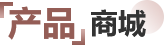





 浙公网安备 33010602000006号
浙公网安备 33010602000006号
 智能制造网APP
智能制造网APP
 智能制造网小程序
智能制造网小程序
 微信公众号
微信公众号



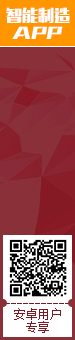
2025第十一届中国国际机电产品交易会 暨先进制造业博览会
展会城市:合肥市展会时间:2025-09-20